Расположенные ниже шесть кнопок с названиями осей X,Y и Z предназначены для поворота модели вокруг этих осей в одном и в другом направлении. Находящийся под этими кнопками движок Rateпозволяет установить величину угла, на который поворачивается модель при однократном нажатии клавиш поворота.
Для произвольного перемещения и поворота модели лучше всего использовать переключатель DynamicMode. После его включения при удерживании в нажатом состоянии левой клавиши мыши модель можно перемещать по экрану, а при удерживании в нажатом состоянии правой клавиши мыши модель можно поворачивать. Повороты производятся вокруг двух осей: при перемещении курсора по горизонтали поворот происходит вокруг вертикальной оси, а при перемещении курсора по вертикали поворот происходит вокруг горизонтальной оси, лежащей в плоскости экрана. Вместо отметки переключателя DynamicMode можно удерживать в нажатом состоянии на клавиатуре клавишу Ctrl. Действия при перемещении мыши с нажатой левой или правой клавишей аналогичны указанным выше.
Если сделанные изменения масштаба или расположения модели оказались неудачными, то можно вернуться к прежнему варианту изображения. Это действие выполняется при нажатии кнопки Reset, расположенной в нижней части панели. Нажатие расположенной рядом кнопки Fit позволяет установить изображение модели на весь размер графического окна.
3.3 Определение типа применяемых конечных элементов
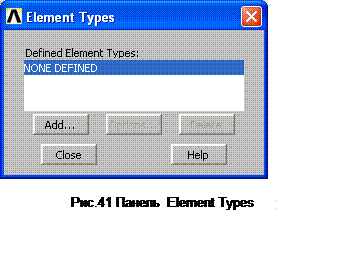 Определение
типа конечных элементов производится командой экранного меню Preprocessor®
Element Type® Add/Edit/Delete.На экране появляется
панель Element Types (типы элементов), показанная на рис.41. При первом
появлении этой панели ни один из типов элементов еще не задан, поэтому в списке
типов элементов имеется надпись NONE DEFINED (не определены).
Определение
типа конечных элементов производится командой экранного меню Preprocessor®
Element Type® Add/Edit/Delete.На экране появляется
панель Element Types (типы элементов), показанная на рис.41. При первом
появлении этой панели ни один из типов элементов еще не задан, поэтому в списке
типов элементов имеется надпись NONE DEFINED (не определены).
В данной панели следует нажать кнопку Add. После этого на экране появляется следующая панель Library of Element Types (библиотека типов элементов), которая позволяет выбрать тип конечного элемента непосредственно из общего списка (рис.42). В данной задаче нужно выбрать трехмерный балочный конечный элемент, например двухузловой элемент BEAM 188. Для этого в левом списке следует указать пункт Beam (балка), а в правом выбрать элемент 188.
Далее нужно нажать кнопку OK, при этом данный тип элемент будет выбран и панель закроется. Нажатие кнопки Apply также приведет к выбору данного типа элемента, но панель не закроется, создавая возможность выбора следующего типа КЭ. В данном случае этого делать не нужно.
В панели Element Types в списке Defined Element Types появляется строка Type 1 BEAM 188. Это означает, что в качестве первого применяемого типа КЭ выбран BEAM 188. После этого из панели Element Types можно выйти, нажав кнопку Close. Нажимать на кнопку Options не нужно, поскольку в данном расчете достаточны настройки элемента BEAM 188 по умолчанию.
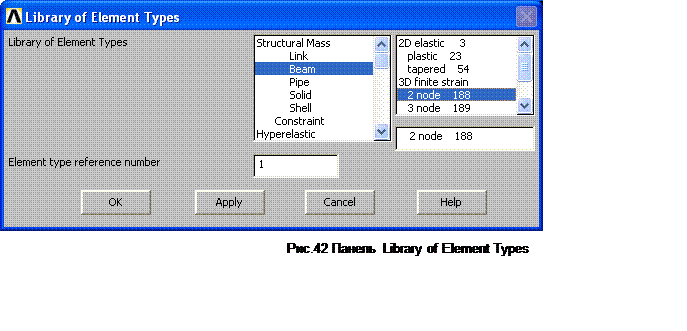 |
3.4 Определение поперечного сечения балки
Производится из экранного меню командами Preprocessor® Sections® Beam-Common Sectns (Sections – сечения, Beam common sections – стандартные сечения балок). В результате на экране появляется панель BeamTool, показанная на рис.43. В этой панели имеются следующие поля:
· ID - номер поперечного сечения;
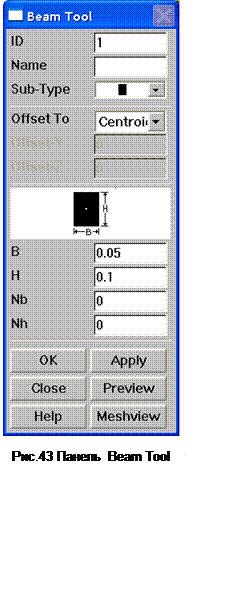 ·
Name - индивидуальное имя, вводимое пользователем (можно и не задавать);
·
Name - индивидуальное имя, вводимое пользователем (можно и не задавать);
· Sub-Type - список типов поперечного сечения (прямоугольник, круг, кольцо, двутавр, швеллер и т.п.);
· Offset to - список типов расположения сечения относительно оси конечного элемента.
Для каждого типа сечения требуется задать характерные размеры сечения. В данном случае показано прямоугольное сечение с шириной 0,05 м и высотой 0,1 м. Параметры Nbи Nhможно принять по умолчанию (это количество плоских конечных элементов собственно сечения по его ширине и высоте).
Уважаемый посетитель!
Чтобы распечатать файл, скачайте его (в формате Word).
Ссылка на скачивание - внизу страницы.